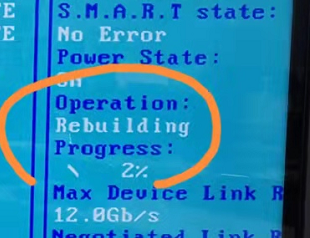RAID介绍
RAID全称Redundant Array of Independent Disks,中文翻译为“磁盘阵列”,是一种存储虚拟化技术。RAID可将多个物理磁盘虚拟成一个或多个逻辑存储单元,通过RAID可实现数据冗余或性能提升。根据RAID等级不同,数据以不同方式分布在不同物理磁盘上,通过“奇偶校验”可实现容错。<br /> 标准RAID等级有RAID0~RAID6,标准RAID等级相互组合可形成嵌套RAID等级如:RAID01=RAID0+RAID1, RAID50=RAID5+RAID0。 在浪潮服务器中常用的有RAID0、RAID1、RAID5、RAID10.
RAID 0
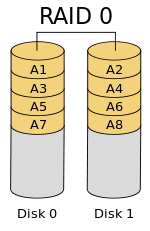
RAID0通常用于提高存储性能。RAID0将数据均分拆分成N份,存储在N个磁盘上,如上图所示。系统数据请求可以被多个磁盘并行执行,充分利用总线带宽(读/写速度加倍)。RAID0没有奇偶校验信息,不提供冗余或容错,单块磁盘故障会导致整个阵列故障,由于数据被拆分,故障会导致数据全部丢失。RAID0的特性可总结为下表。
| RAID等级 | 最小磁盘数 | 容错性 | 读性能 | 写性能 | 空间利用率 | 主要应用 |
|---|---|---|---|---|---|---|
| RAID 0 | 2 | 无 | 高 | 高 | 100% | 性能要求高但安全性要求低的场合如:图形工作站 |
RAID 1
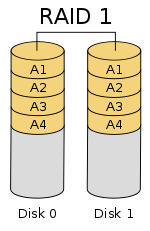
RAID1通常用于提高数据安全性和可用性。RAID1通过磁盘数据镜像实现数据冗余,如上图所示,成对的独立磁盘互为备份,成对磁盘中一个正常工作,阵列即可运行。RAID1由于数据镜像,空间利用率小,存储成本高。RAID1的写入性能与单盘保持一致,读请求可由多个磁盘提供服务和处理,随机读取性能提升。RAID1特性可总结为下表。
| RAID等级 | 最小磁盘数 | 容错性 | 读性能 | 写性能 | 空间利用率 | 主要应用 |
|---|---|---|---|---|---|---|
| RAID 1 | 2 | 允许单盘失效 | 中等 | 中等 | 50% | 数据安全性要求高的场合如:操作系统、交易数据库 |
RAID 5
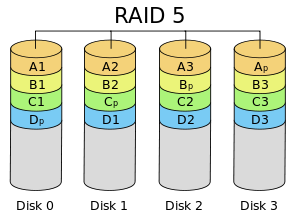
RAID5兼顾存储性能、数据安全及存储成本。RAID5将数据拆分成多块,并添加奇偶校验信息块,将数据块和校验块分别存储在不同磁盘上,如上图所示。当一块磁盘失效时,利用剩下的数据和相应奇偶校验信息可以恢复被损坏的数据,数据安全性比RAID1低但空间利用率比RAID1高。RAID5读取速度接近RAID0,写操作由于加入校验块速度慢于RAID0。RAID5特性可总结为下表。
| RAID等级 | 最小磁盘数 | 容错性 | 读性能 | 写性能 | 空间利用率 | 主要应用 |
|---|---|---|---|---|---|---|
| RAID 5 | 3 | 允许单盘失效 | 高 | 高 | 67%~94% | 兼顾性能、安全、成本的场合如:数据仓、网络服务。 |
RAID10
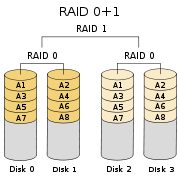
RIAD01适用于既有大量数据需要读取,同时又对数据安全有严格要求的领域。提供RAID1的100%数据备份,同时提供RAID0接近的存储性能,存储成本高。
| RAID等级 | 最小磁盘数 | 容错性 | 读性能 | 写性能 | 空间利用率 | 主要应用 |
|---|---|---|---|---|---|---|
| RAID 10 | 4 | 允许每个子集单盘失效 | 高 | 高 | 50% | 对性能、安全均要求高的场合如:文件服务器,应用服务器,高性能数据库。 |
浪潮服务器RAID卡配置步骤
浪潮服务器有多种RAID卡,可根据启动页面的快捷键提示区分。本文以Ctrl+R的阵列卡为例进行记录。
查看RAID状态
1.当发现如下界面时,按Ctrl+R进入RAID配置界面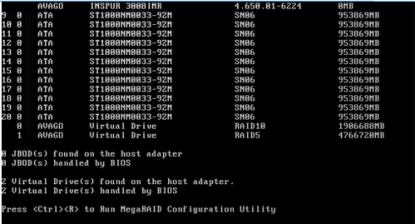
2.进入raid配置界面后,可能会发现有之前的raid配置信息。
根据箭头标注的位置,可见阵列大小、阵列状态(“Optimal”为正常状态)、raid 类型(“Raid Level”处)。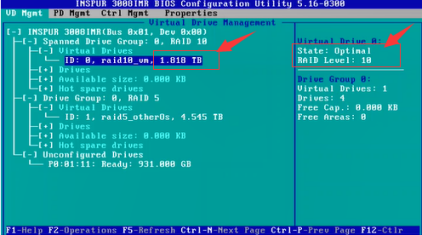
3.清空配置或没有raid信息的情况下,磁盘应为如下状态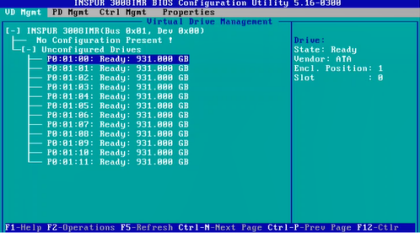
删除RAID阵列
1.当发现如下界面时,按Ctrl+R进入raid配置界面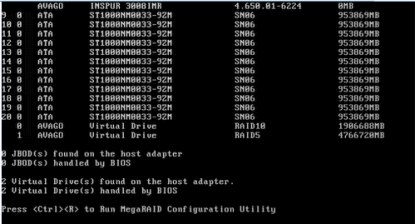
2.进入raid配置界面后,可能会发现有之前的raid配置信息。
根据箭头标注的位置,可见阵列大小、阵列状态(“Optimal”为正常状态)、raid 类型(“Raid Level”处)。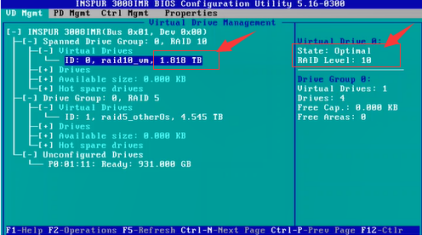
3.如果想删除某一阵列,则在阵列处,按“F2”键,选择“Delete Drive Group”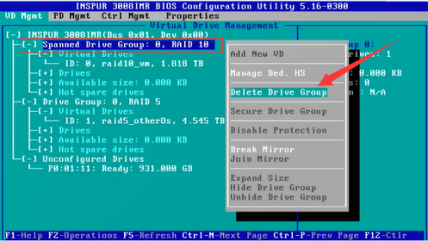
4.则会弹出警告界面,告知会删除阵列,点击“Yes”即可。之后这阵列将被删除。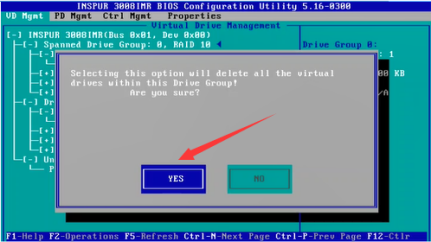
5.如果想直接删除所有配置,则在第一行的位置,按“F2”键,选择“Clear Configuration”。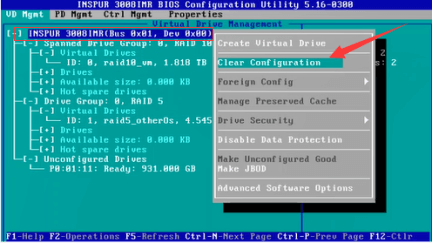
6.之后则会出现告警框,提示所有阵列信息将被清除。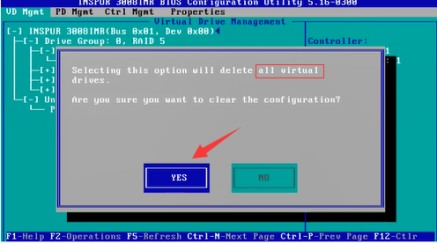
7.清空配置后,磁盘应为如下状态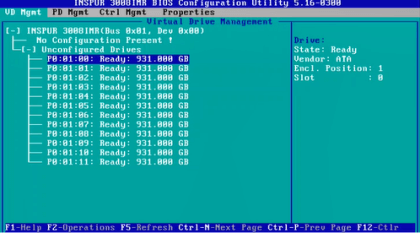
RAID0的配置
1.当发现如下界面时,按Ctrl+R进入raid配置界面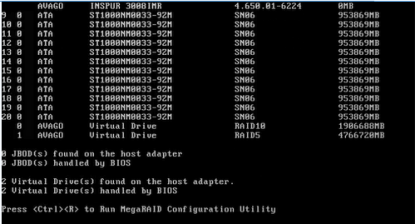
2.清空配置或没有raid信息的情况下,磁盘应为如下状态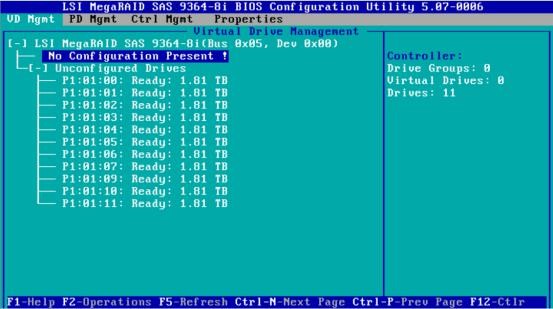
3.此时选中页面的第一行或者第二行,按F2键,弹出命令行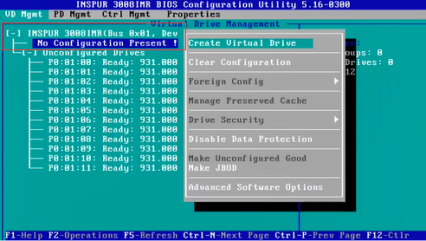
4.创建raid0:选择“Create Virtual Drive”,则弹出以下界面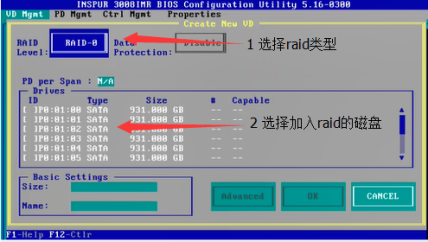
5.选择raid类型为raid 0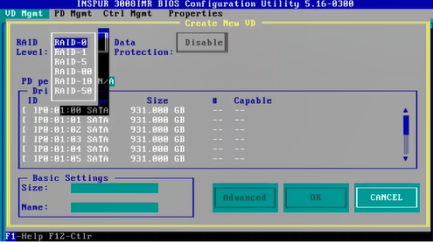
6.按空格键,选择加入raid阵列的磁盘,选中后,磁盘前的状态显示为“×”。同时,在下方的Size处,显示此Raid的最大空间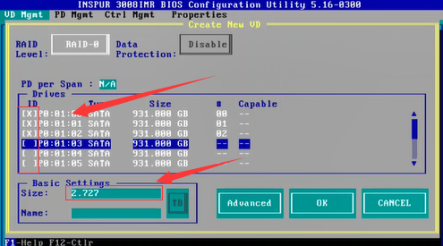
7.输入Raid阵列大小及Raid名称(默认也是可以的),之后选择“Advanced”进行高级配置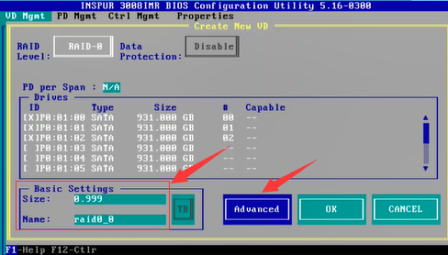
进入高级选项,依次设置如下参数,其他默认即可 ;
Strip Size:条带值,依据业务需求,若无保持默认即可;
Write Policy:写策略,用于设置当前配置的VD是否开启写缓存,有1-3个选项,其中:
1)Write Through:不开启写缓存;数据直接写入磁盘,阵列写性能较低;
2)Write Back:开启写缓存,raid卡配置缓存时有此选项;意外掉电时,写缓存数据会丢失;
3)Write Back with BBU/ZMM:raid卡配置BBU电池由此选项,且电池正常工作状态下,才开启写缓存;BBU用于意外掉电保护缓存数据。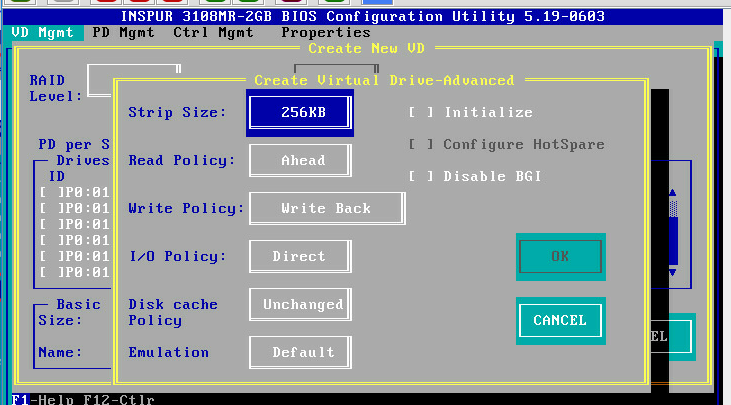
8.注意:如下红框有初始化选项,如果选择,则将对此阵列进行初始化操作,数据丢失。如果想保留之前的阵列数据,则不选择。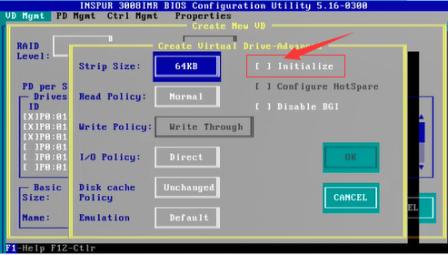
9.选择初始化后,跳出警告窗口,告知会破坏数据,选择“OK”。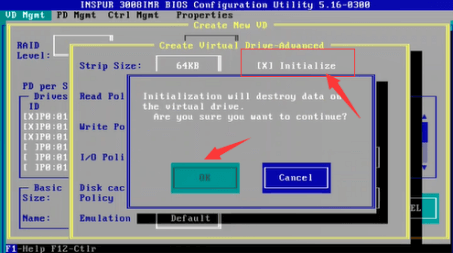
10.高级配置界面选择OK,之后在如下的配置界面也选择OK。则raid 0 创建完成。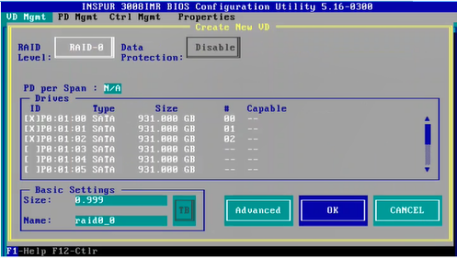
11.此时显示阵列状态为“Init”,进度为“xx%”。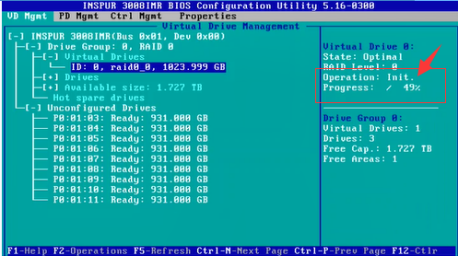
12.几秒之后,跳出一个对话框,告知“初始化完成”,且状态为“Optimal”。表明阵列0创建完毕。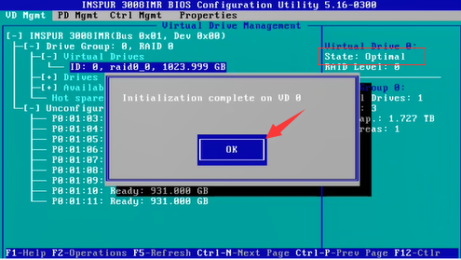
13.按Ctrl+N进入“PD Mgmt”界面,查看磁盘状态,此时磁阵内的磁盘状态,均为“Online”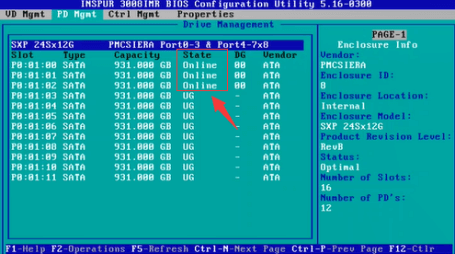
RAID1的配置
1.当发现如下界面时,按Ctrl+R进入raid配置界面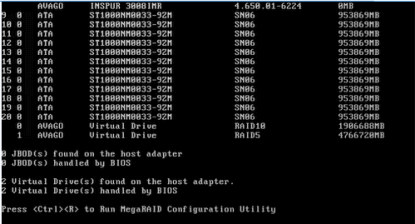
2.清空配置或没有raid信息的情况下,磁盘应为如下状态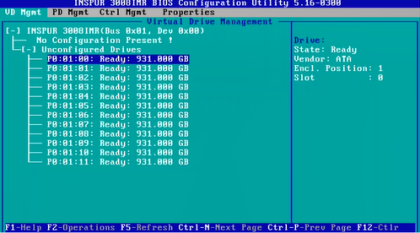
3.此时选中页面的第一行或者第二行,按F2键,弹出命令行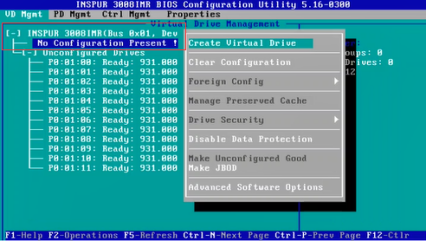
4.创建raid1:选择“Create Virtual Drive”,则弹出以下界面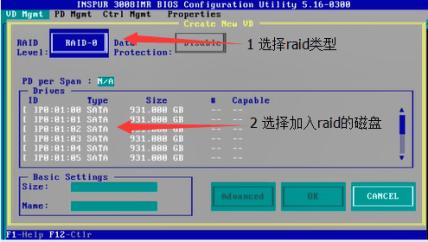
5.选择raid类型为raid 1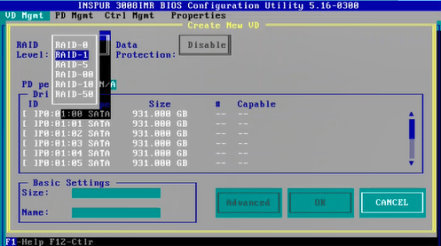
6.按空格键,选择加入raid阵列的磁盘,选中后,磁盘前的状态显示为“×”。同时,在下方的Size处,显示此Raid的最大空间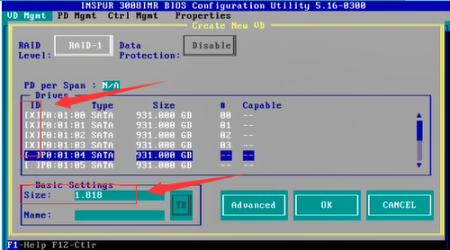
7.输入Raid阵列大小及Raid名称(默认也是可以的),之后选择“Advanced”进行高级配置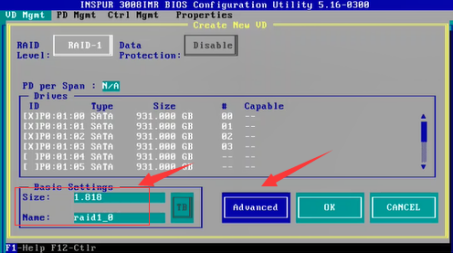
进入高级选项,依次设置如下参数,其他默认即可 ;
Strip Size:条带值,依据业务需求,若无保持默认即可;
Write Policy:写策略,用于设置当前配置的VD是否开启写缓存,有1-3个选项,其中:
1)Write Through:不开启写缓存;数据直接写入磁盘,阵列写性能较低;
2)Write Back:开启写缓存,raid卡配置缓存时有此选项;意外掉电时,写缓存数据会丢失;
3)Write Back with BBU/ZMM:raid卡配置BBU电池由此选项,且电池正常工作状态下,才开启写缓存;BBU用于意外掉电保护缓存数据。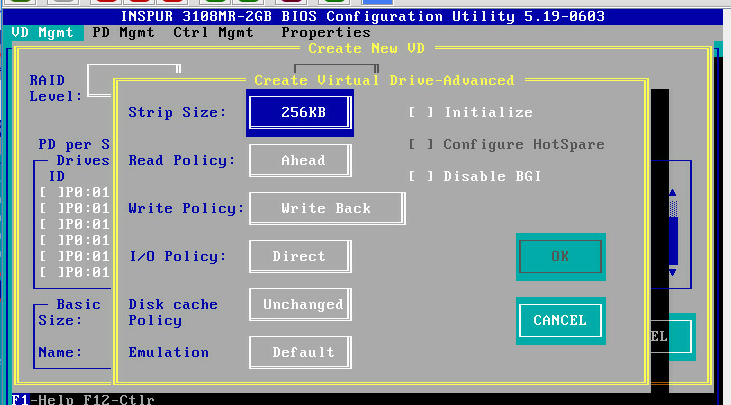
8.注意:如下红框有初始化选项,如果选择,则将对此阵列进行初始化操作,数据丢失。如果想保留之前的阵列数据,则不选择。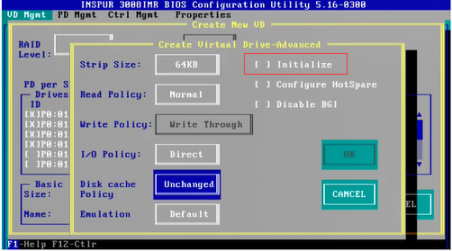
9.选择初始化后,跳出警告窗口,告知会破坏数据,选择“OK”。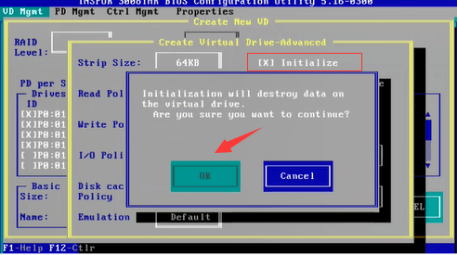
10.高级配置界面选择OK,之后在如下的配置界面也选择OK。则raid 1 创建完成。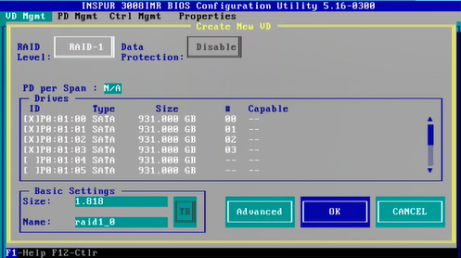
11.此时显示阵列状态为“Init”,进度为“xx%”。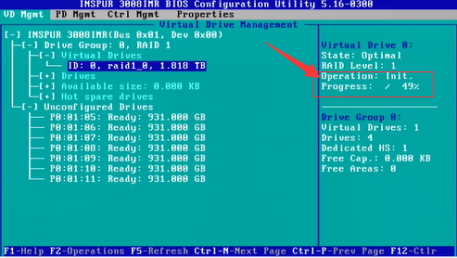
12.几秒之后,跳出一个对话框,告知“初始化完成”,且状态为“Optimal”。表明阵列1创建完毕。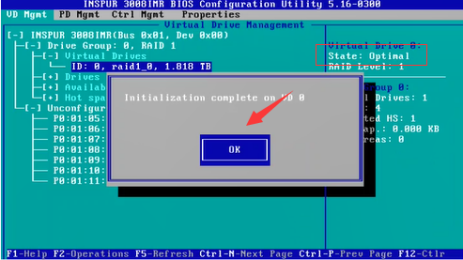
13.按Ctrl+N进入“PD Mgmt”界面,查看磁盘状态,此时磁阵内的磁盘状态,均为“Online”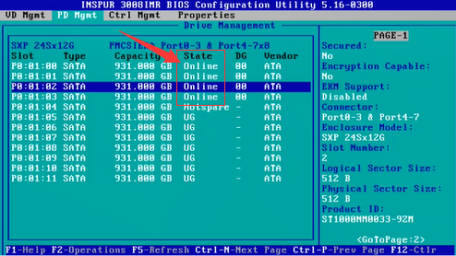
RAID5的配置
1.开机至提示“Ctrl+R” ,运行9364-8i Raid卡配置公用程序 ;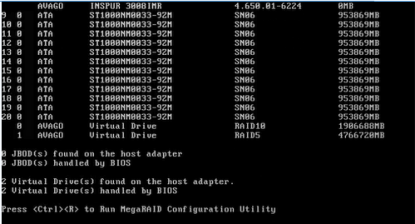
2.清空配置或没有raid信息的情况下,磁盘应为如下状态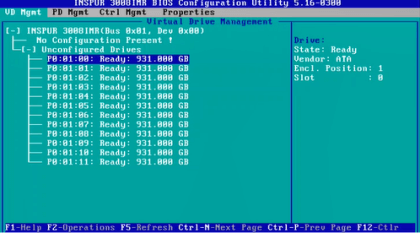
3.此时选中页面的第一行或者第二行,按F2键,弹出命令行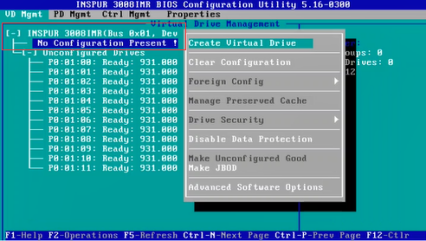
4.选择RAID-5 ,按Enter选择三块盘,键入VD名称 ;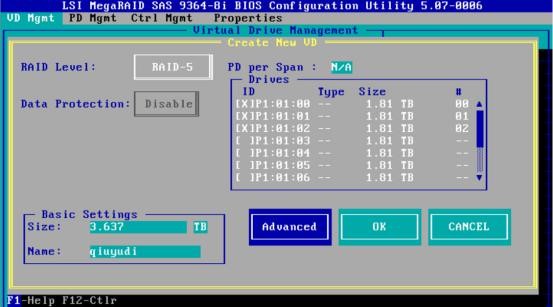
5.进入高级选项,依次设置如下参数,其他默认即可 ;
Strip Size:条带值,依据业务需求,若无保持默认即可;
Write Policy:写策略,用于设置当前配置的VD是否开启写缓存,有1-3个选项,其中:
1)Write Through:不开启写缓存;数据直接写入磁盘,阵列写性能较低;
2)Write Back:开启写缓存,raid卡配置缓存时有此选项;意外掉电时,写缓存数据会丢失;
3)Write Back with BBU/ZMM:raid卡配置BBU电池由此选项,且电池正常工作状态下,才开启写缓存;BBU用于意外掉电保护缓存数据。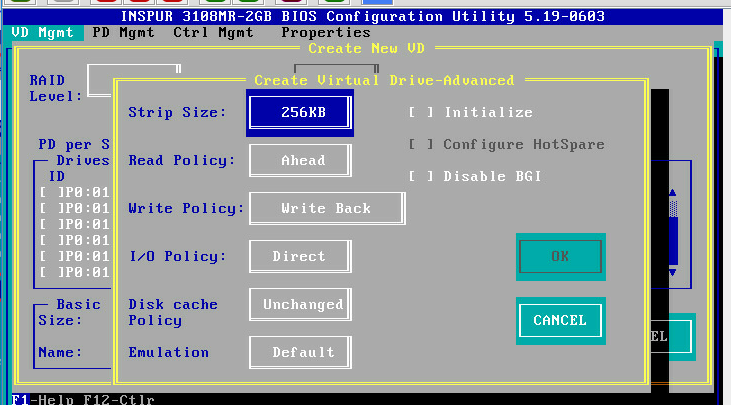
6.Enter选择初始化,提示此操作会丢失数据,由于选择的3块磁盘均为空盘,可选择OK忽略 ;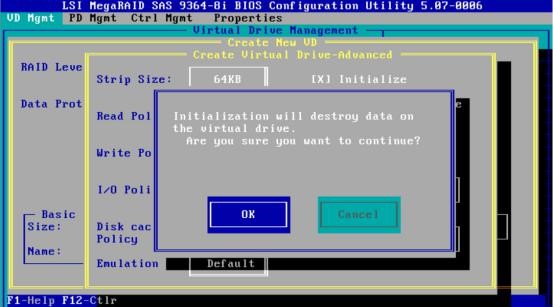
7.选择OK进入如下界面,确认已配置信息 ;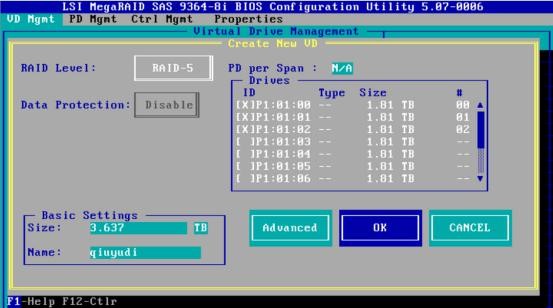
8.选择OK提示完成初始化所建VD 0 ;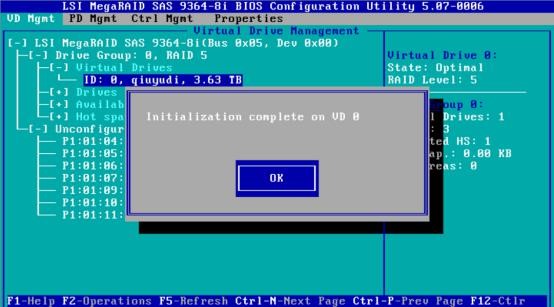
9.选择OK完成9364-8i卡的Raid-5配置 ;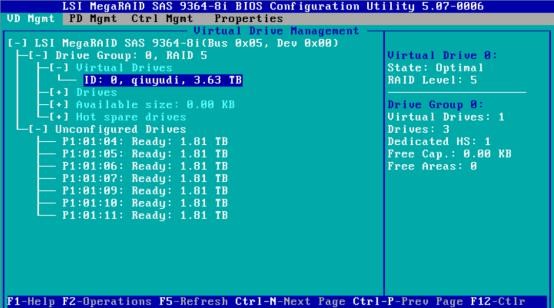
10.Ctrl+N进入PD M查看磁盘状态 。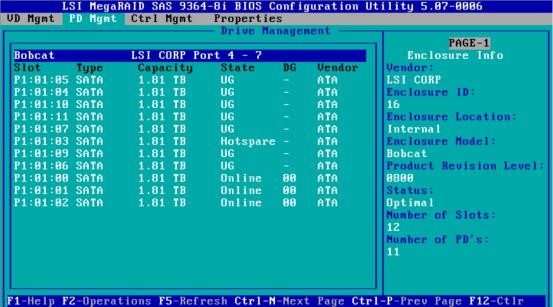
RAID1、5 单盘掉线处理
单盘掉线后,对应指示灯为红灯,并伴有间隔长鸣报警声,RAID信息界面显示磁盘Failed。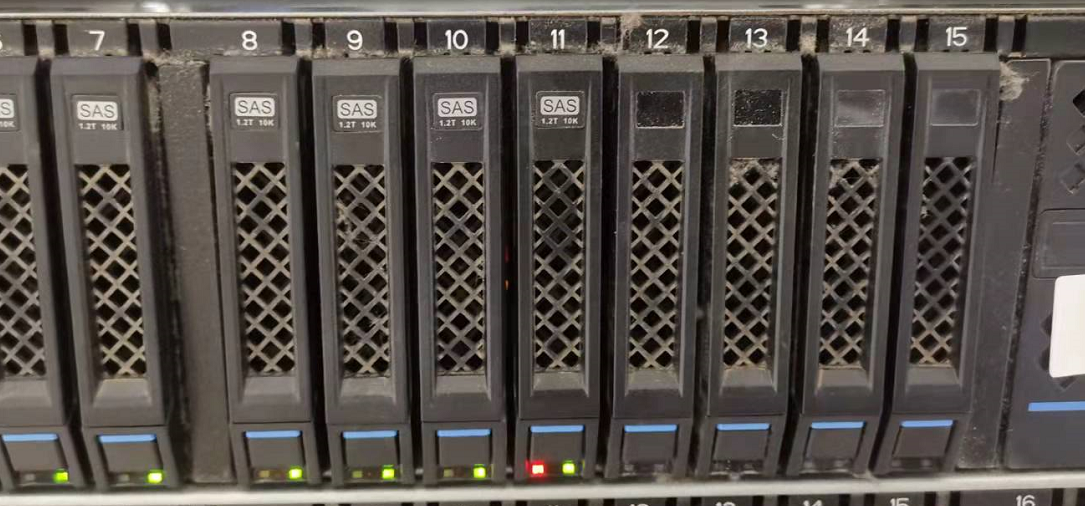

应及时使用没有RAID信息的同型号空磁盘替换。替换坏盘后,RAID卡自动进行信息重建,指示灯为紫色。同时RAID管理界面显示Rebuild。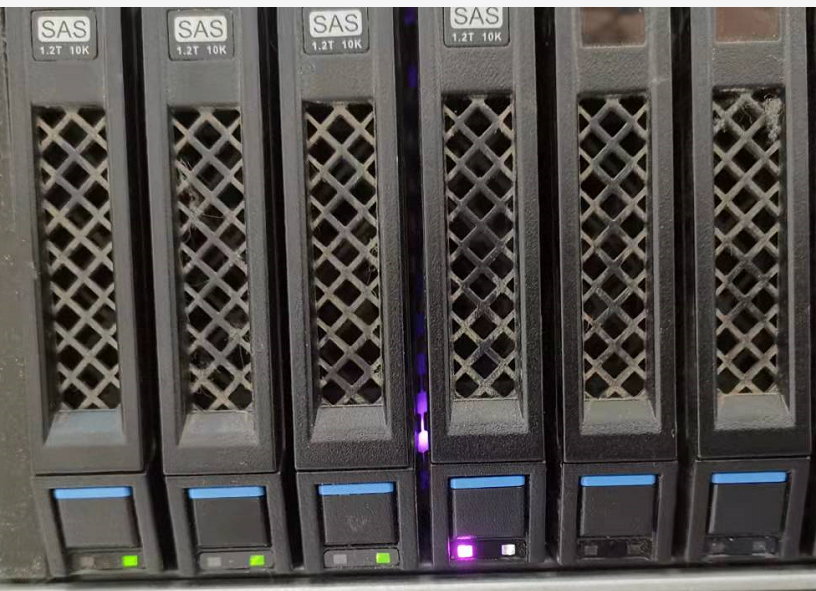
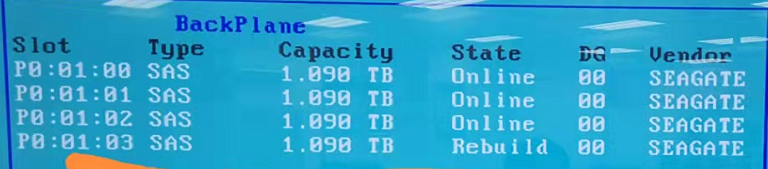
光标移至相应磁盘按Tab,Enter可显示重建进度。重建期间数据可正常访问。